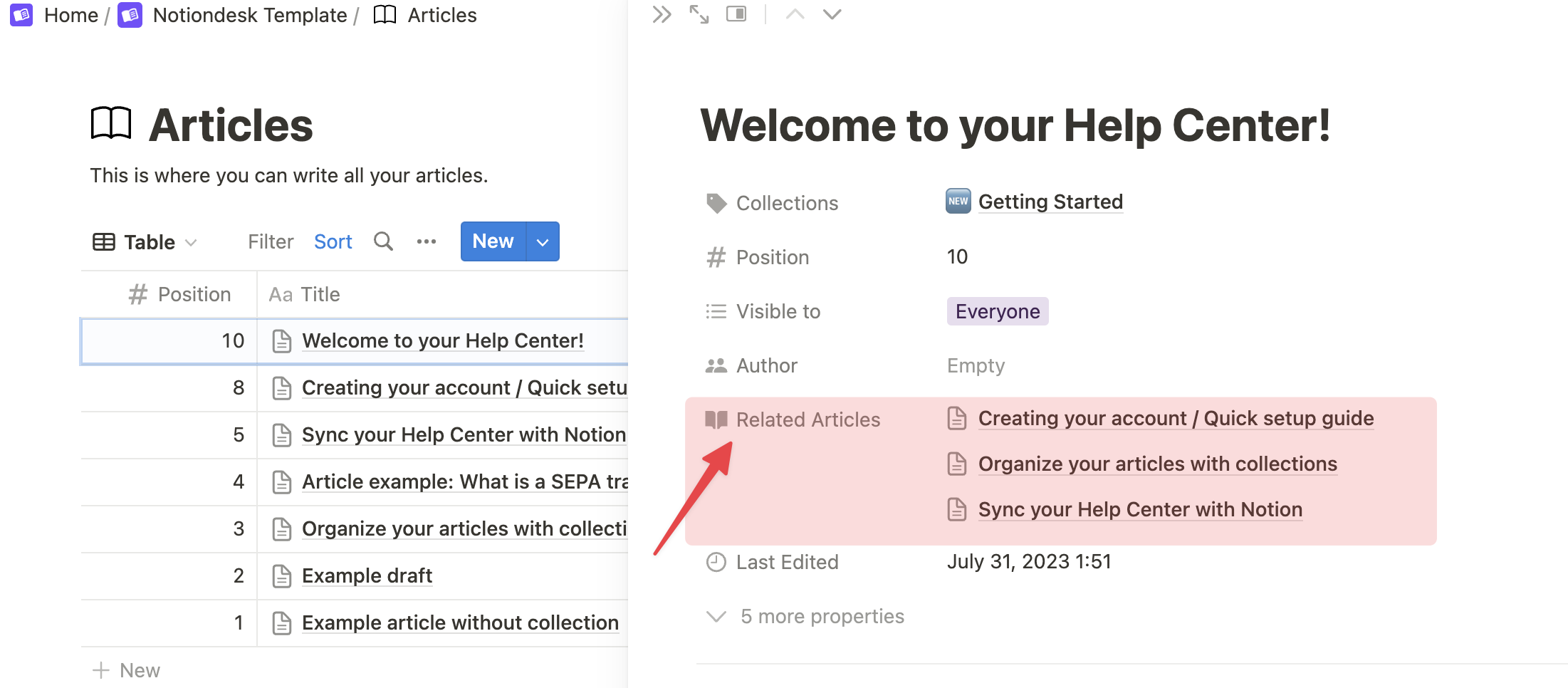Ułatw swoim klientom nawigację i dotarcie do dodatkowych informacji w Centrum pomocy dzięki funkcji Powiązane artykuły.
Spis treści 👇
- Korzyści z powiązanych artykułów
- Konfigurowanie powiązanych artykułów
- Jak to działa
- Ręczne wybieranie powiązanych artykułów
Korzyści z powiązanych artykułów
- Zautomatyzowane gromadzenie treści: Nie ma potrzeby ręcznego linkowania artykułów. Po skonfigurowaniu Notiondesk wykona pracę za Ciebie, prezentując czytelnikom istotne treści dodatkowe.
- Ulepszone odkrywanie wiedzy:Twoi klienci mogą szybko zagłębić się w tematy pokrewne, dzięki czemu wyszukiwanie informacji stanie się płynne i efektywne.
- Zwiększone zaangażowanie:Proponując powiązane treści, sprawiasz, że czytelnicy pozostają na stronie dłużej, co prowadzi do głębszego zrozumienia oferowanych przez Ciebie produktów lub usług.
Konfigurowanie powiązanych artykułów
Integrowanie sugestii dotyczących powiązanych artykułów z Centrum pomocy jest proste:
- Przejdź do ustawienia > Dostosuj.
- Znajdź „Pokaż powiązane artykuły"przełącz i włącz.
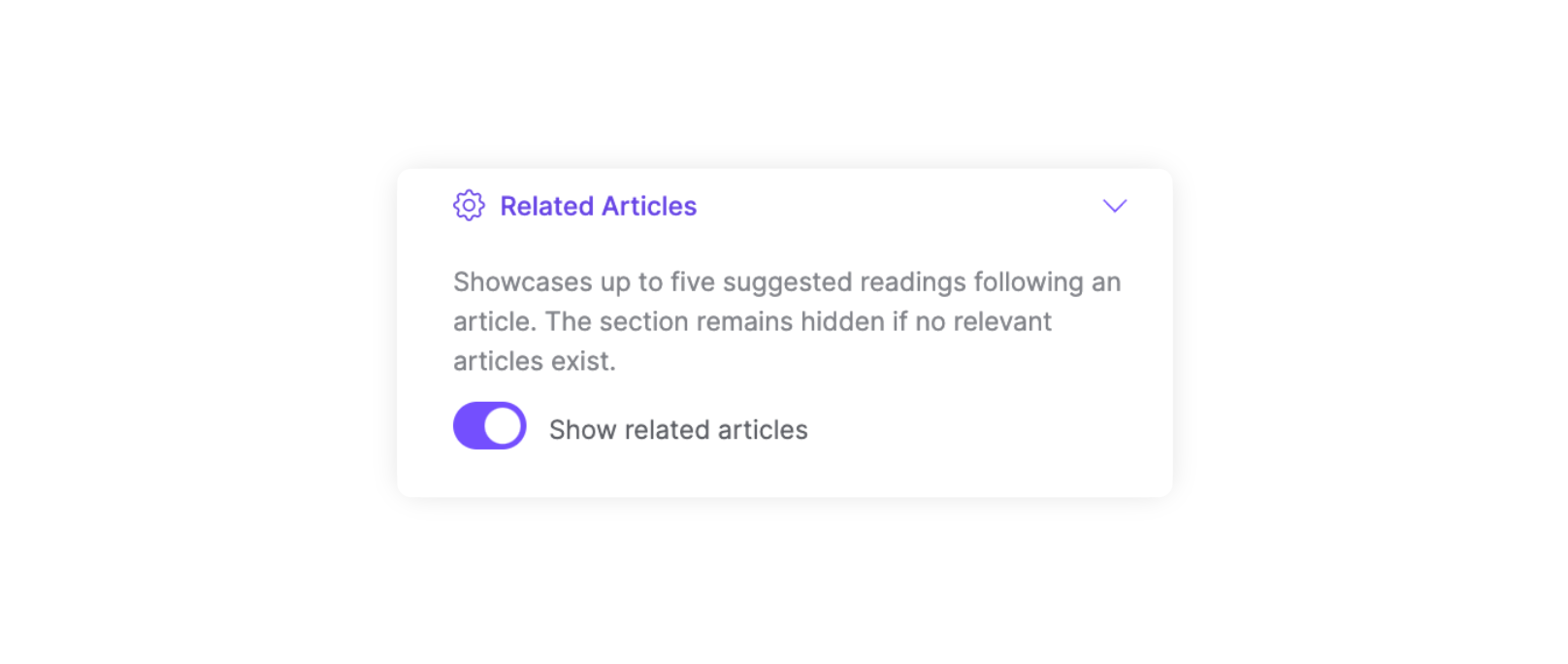
Jak to działa
Po aktywowaniu funkcji artykułów powiązanych możesz spodziewać się następujących rzeczy:
- Automatyczne sugestieNotiondesk skanuje Twoje treści, aby zidentyfikować do pięciu artykułów o podobnej tematyce. Sugestie te są następnie dynamicznie wyświetlane na końcu każdego artykułu, umożliwiając czytelnikom płynne kontynuowanie nauki.
- WidocznośćSekcja powiązanych artykułów nie będzie wyświetlana w przypadku braku powiązanych treści. Dzięki temu Centrum Pomocy pozostanie przejrzyste i uporządkowane.
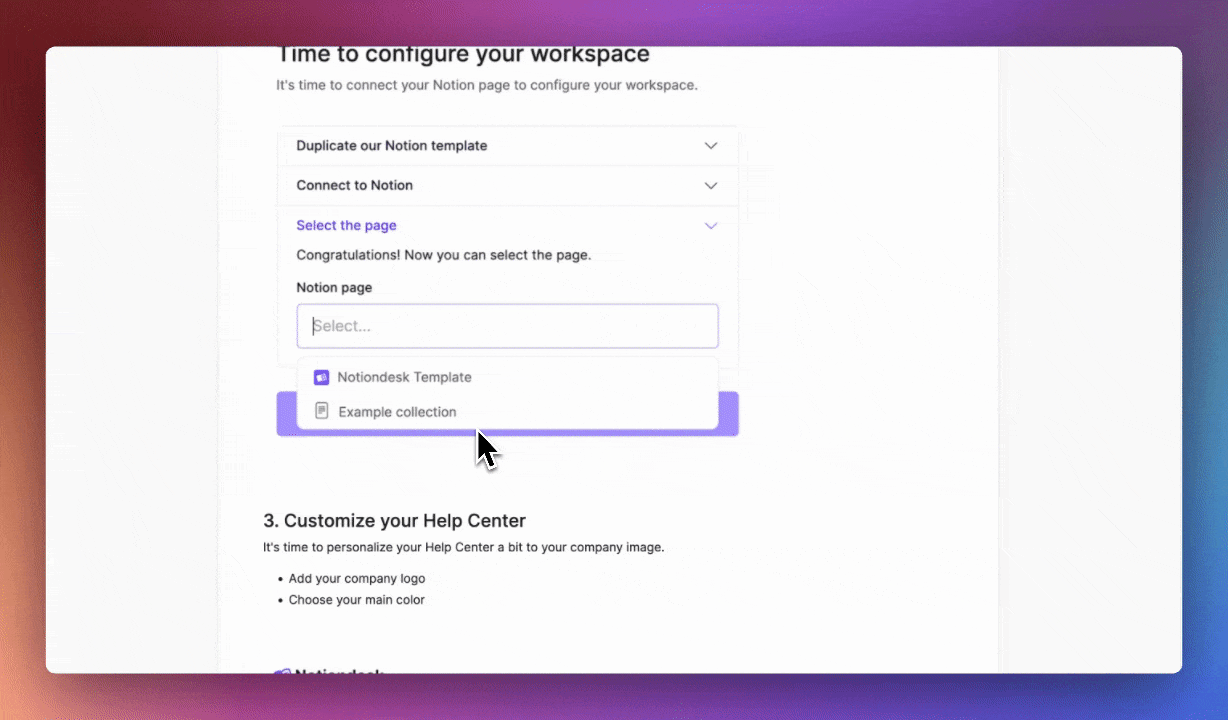
Ręczne wybieranie powiązanych artykułów
Dla tych, którzy wolą podejście praktyczne, Notiondesk oferuje elastyczność w zakresie ręcznego tworzenia powiązanych treści:
- Uzyskaj dostęp do tabeli artykułów Notion:Na początek otwórz obszar roboczy Notion, w którym zarządzasz swoimi artykułami.
- Zidentyfikuj właściwość „Powiązane artykuły”:Na liście artykułów pojawi się kolumna właściwości o nazwie „Powiązane artykuły”. W tym miejscu możesz ręcznie wprowadzać powiązania.
- Wybierz powiązaną treść: W przypadku dowolnego artykułu kliknij opcję „Powiązane artykuły”. Pojawi się lista rozwijana, z której możesz wybrać inne artykuły z listy, które uważasz za istotne.